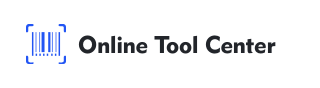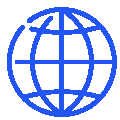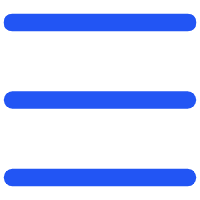Barkodi su ključni za upravljanje inventarijama, identifikaciju proizvoda i praćenje podataka u raznim industrijama. Preobraćanje podataka iz PDF-a na etikete barkoda je zajednički zadatak koji zahtijeva preciznost i prave alate.
U ovom vodiču, istražit ćemo kako štampati PDF na etikete barkoda s fokusom na najbolje prakse i profesionalne savjete.
Zašto preobraća PDF podatke u barkodne etikete materiju?
PDF datoteke su popularni format za čuvanje i dijeljenje informacija, ali nisu direktno kompatibilni s sustavima štampanja barkoda.
Pretvaranje podataka PDF-a u etikete barkoda osigurava se da se važne informacije, poput kodova proizvoda ili serijskih brojeva, mogu lako skenirati i pratiti.
Industrije poput maloprodajne, zdravstvene i logistike teško se oslanjaju na točnu označavanje barkoda. Jadni kvalitetni ili pogrešni barkodi mogu dovesti do skeniranja grešaka, neslaganja inventara i operacionih kašnjenja.
Stoga je potrebno za održavanje učinkovitosti i integriteta podataka razumijevanje kako štampati PDF na etikete barkoda.
Korak 1: Izvuci podatke iz PDF-a
Prije štampanja etiketa barkoda izvadite relevantne podatke iz vašeg PDF datoteka. To bi moglo biti kodovi proizvoda, brojevi inventara ili drugi identifikatori.
1. Koristite program za editiranje PDF-a: alati poput Adobe Acrobat ili editora PDF-XChange omogućavaju vam izvući tekstne podatke iz vašeg PDF-a. Uvjerite se da su podaci čisti i bez greške prije nastavka.
2. Organizirajte Vaše podatke: Ako radite s višestrukim ulazom, organizujte podatke u računalu ili tekstnom datoteku. To će biti lakše proizvesti barkode kasnije.
Korak 2: Izaberite desnu tipu Barcode
Različite industrije koriste različite vrste barkoda, tako da je važno izabrati pravu na temelju vaših specifičnih potreba.
1. UPC/EAN Barcodes: Često se koristi u malopravnom tržištu za označavanje proizvoda.
2. Kodeks 128: Idealno za logistiku i praćenje inventara zbog sposobnosti kodiranja velike količine podataka.
3. QR Kodovi: Koristi se za kodiranje URL-a, kontaktne informacije i ostale podatke koje mogu skenirati pametnicima.
Korak 3: Koristi Barcode Generator
Proizvedenje barkoda zahtijeva preciznost, jer čak i mali greški mogu učiniti barkodu neočitljivim.
1. Unesite podatke: Unesite podatke izvučene iz vašeg PDF-a u generator barcode.
2. Izaberite tipu Barcode: odaberite odgovarajući format barkoda na temelju vaših potreba.
3. Generirati i skinuti: Nakon proizvodnje šifre, skinite datoteku slike u visokom razrješavanju poput PNG ili SVG.

Korak 4: Pripremite Barcode za štampanje
Kad imate sliku barkoda, vrijeme je da ga pripremite za štampu.
1. Programiranje za dizajniranje etiketa: Koristite specijalizirani softver poput BarTender ili više općih alata poput Microsoft Word ili Adobe Illustrator kako bi dizajnirali etikete.
2. Unesite Barcode: Unesite sliku barkoda u svoj model dizajna etikete.
3. Uvjerite se da je propisno veličine i postavljeno za optimalnu skeniranje.
Dodaj dodatne informacije: uključuj bilo koji potrebni tekst, poput imena proizvoda ili opisa, na etiketu.
Korak 5: Podigni i testiraj svoj štampar
Za najbolje rezultate, trebate štampač za štampu barkoda, poput termalnog prenošenja ili direktnog termalnog štampača.
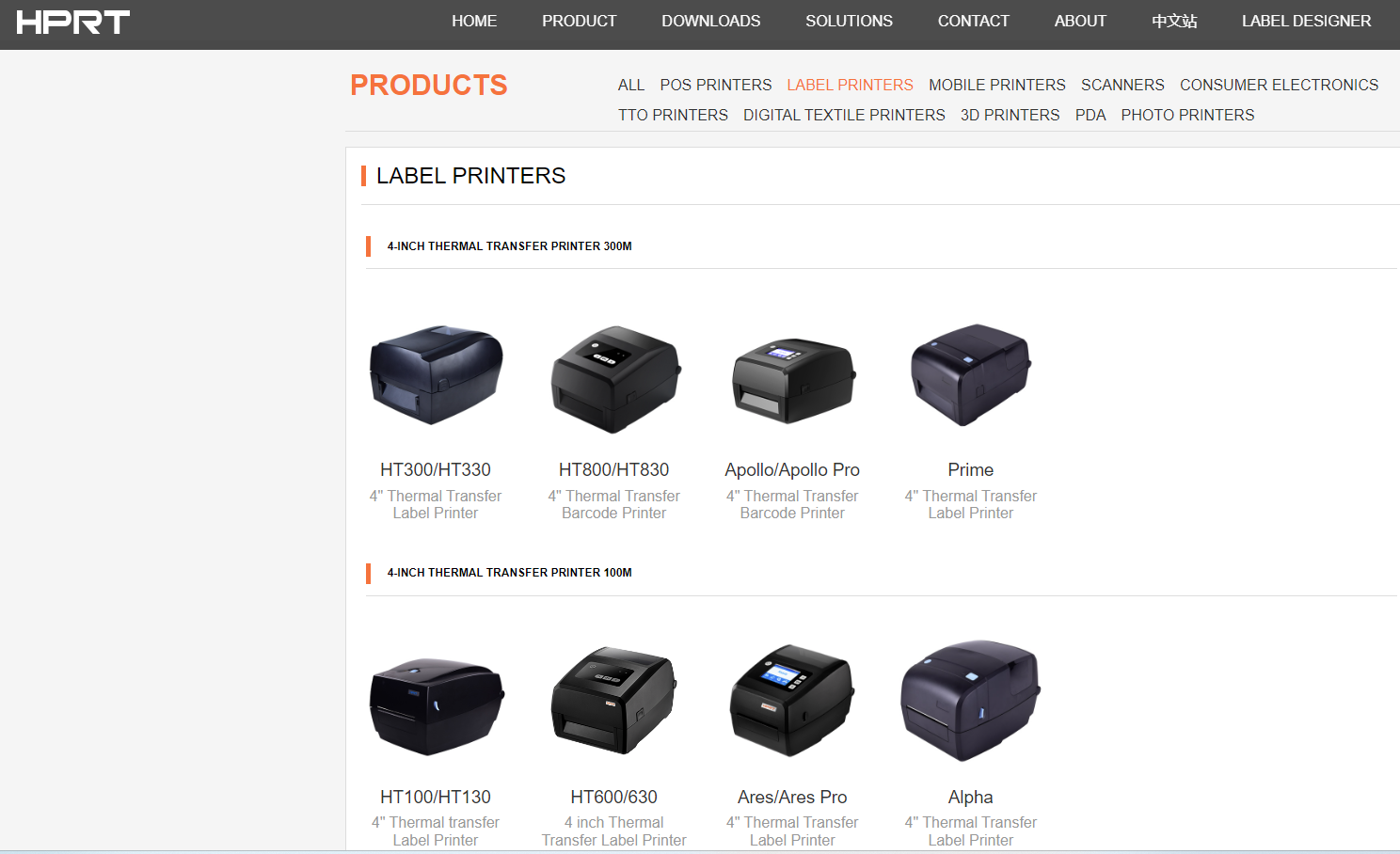
1. Kompatibilnost štampača: potvrdi da vaš štampač podržava veličinu etikete i pisa koju koristite.
2. Nastavljanje štampača: prilagoditi nastave poput DPI (to čke na inč) kako bi osigurali visokorješenje štampanja. Barkodi obično zahtijevaju najmanje 300 DPI za jasnost.
3. Testni otisak: Uvijek pokrenite test otisak kako bi provjerili poravnanje i skeniranje. Koristite skener barkoda kako bi provjerili da li šifra čita ispravno.
Korak 6: Ottiskaj i primjeni etikete
Kad budete sigurni da je sve ispravno postavljeno, štampajte etikete.
● Pratite proces štampanja: Pazite na bilo kakve probleme poput papirnih jamova ili nepravednosti, što se može dogoditi s velikim poslovima štampanja.
● Kontrola kvalitete: Nakon štampanja, provjerite etikete za bilo kakve pogreške štampanja ili defekte. Brzo skeniranje sa čitačem barkoda potvrdit će da barkodi funkcioniraju kako treba.
Problemi s riješenjem zajedničkih problema
Čak i sa pažljivom pripremom, problemi mogu se pojaviti tijekom procesa tiskanja. Evo kako riješiti neke zajedničke probleme:
1. Barkodi ne skeniraju: to bi moglo biti zbog niske kvalitete otisaka ili nepravilne veličine. Povećaj DPI i osiguraj se da je šifra dovoljno velika da se skenira.
2. Etikete pogrešno poređene: Provjerite papirne vodiče i prilagodite postavke poređenja. Možda također pomaže ponovno kalibrirati vaš štampač.
3. Faded otisci: Uvjerite se da se vrućina prijenosa ili kartica od tinte nisu uništena. Za direktne termalne štampače provjerite da se materijal etikete nije istekao ili oštećen.
Za zaključak, način štampanja PDF-a na etikete barkoda je ključno za bilo koji posao koji se oslanja na to čno upravljanje podacima.
Praćeći te detaljne korake i koristeći prave alate, možete proizvesti visoke kvalitete, skenirajuće etikete barkoda koje ispunjavaju vaše poslovne potrebe.
Koristeći profesionalni generator barkoda će osigurati da su vaši barkodi tačni i lako štampati.
Započnite svoj projekt označavanja danas i streamlinirajte svoje operacije preciznim, dobro napravljenim barkodima.